Você interrompeu um serviço Google drive Ele já percorreu um longo caminho desde que foi lançado pela primeira vez em 2012. Hoje, ele tem cerca de 1.5 bilhão de usuários e hospeda bilhões de gigabytes de dados.
Se você não é um dos 1.5 bilhão de usuários ou está procurando aprimorar suas habilidades no Google Drive para se tornar mais produtivo, continue lendo. Veremos algumas das melhores dicas e truques do Google Drive que você gostaria de ter conhecido antes.
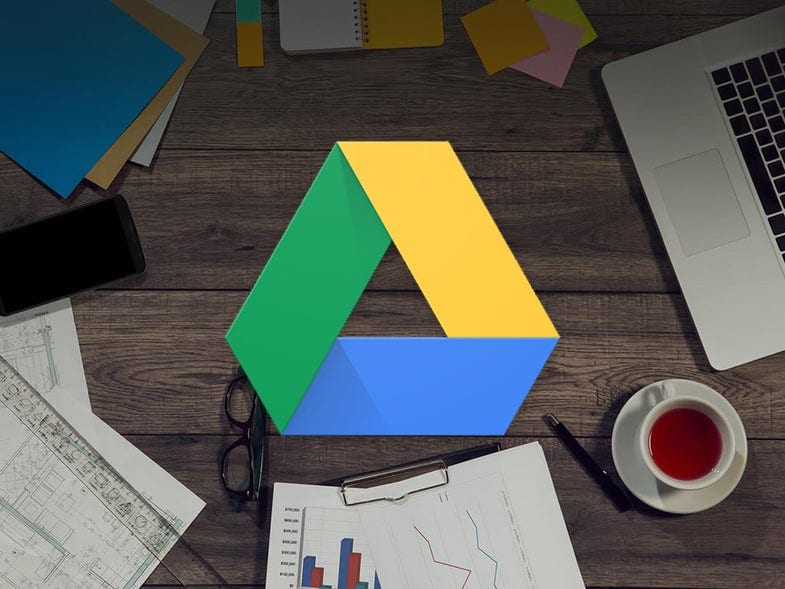
1. Aproveite ao máximo a opção de pesquisa
Ambas as versões para celular e desktop do Google Drive têm uma função de pesquisa integrada. Se você tiver centenas de arquivos em sua conta, economizará muito tempo.
Mas você sabia que a barra de pesquisa também oferece suporte a filtros booleanos para facilitar a localização do que procura? Que você verá que funciona exatamente da mesma maneira que a pesquisa do Gmail. Isso significa que você pode usar:, from:,: to,: subject,: label, has: attachment,: list, filename e mais para melhorar rapidamente a lista de arquivos exibidos.
2. Use a extensão do Chrome
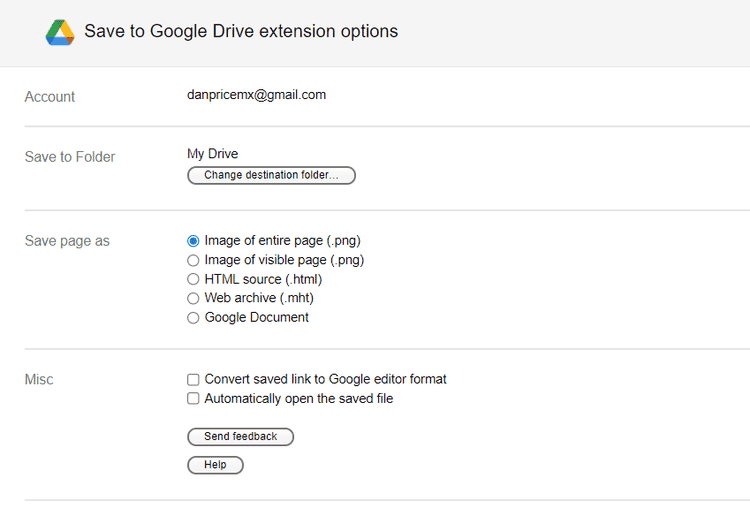
Não faltam aplicativos que permitem salvar conteúdo da web. Serviços como Pocket e Google Manter Bom trabalho.
No entanto, se você estiver usando a extensão oficial do Google Drive para Chrome, poderá manter todas as suas informações em um só lugar para fácil gerenciamento. A extensão permite salvar a página atual no Drive, salvar hiperlinks e mídia por meio do menu de contexto do botão direito e até mesmo salvar PDFs da página atual usando o menu de impressão do Chrome.
Arquivos online como HTML, áudio, documentos do Office, PDFs e imagens são todos suportados.
Baixar: Salvar no Google Drive (Livre)
3. Use atalhos
Se você acessar os mesmos arquivos do Google Drive várias vezes ao dia, você pode Criar atalhos Para permitir que você abra com um clique.
Para criar um atalho do Google Drive, basta navegar até o respectivo arquivo, clicar com o botão direito sobre ele e selecionar Adicionar um atalho ao Drive No menu de contexto.
4. Configure o acesso offline aos seus arquivos
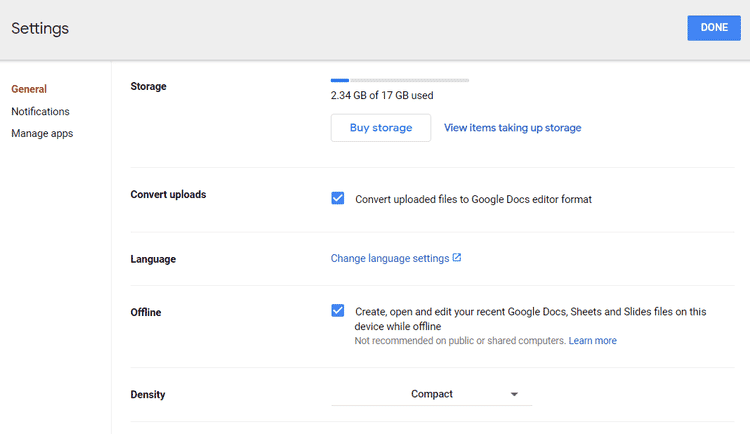
Muitas pessoas agora estão usando aplicativos na nuvem Como meio principal de armazenamento de arquivos e vários dados. Claro, você pode não ficar feliz com isso do ponto de vista de segurança e privacidade, mas se você conseguir superar esses problemas mentalmente, ter acesso a todos os seus arquivos em todos os seus dispositivos o tempo todo é uma grande vantagem.
No entanto, o processo torna-se irrelevante quando você está longe de uma conexão com a Internet. É por isso que é tão importante configurar o acesso offline aos seus arquivos. Você pode fazer isso usando o add Google Docs offline para o Chrome.
Assim que estiver funcionando, vá para Google Drive -> Configurações -> Off-line Marque a caixa de seleção ao lado de Criar, abrir e modificar arquivos recentes do Documentos, Planilhas e Apresentações Google neste dispositivo off-line.
Baixar: Google Docs offline (Livre)
5. Sincronize todos os seus arquivos
Mesmo se você preferir continuar usando o armazenamento local como sua unidade principal, o Google Drive ainda é um ótimo serviço de backup.
Para começar a usar o recurso, você precisa obter o aplicativo Google Backup and Sync para desktop. Assim que estiver funcionando, escolha os arquivos e pastas que deseja manter sincronizados no menu de configurações do aplicativo.
Baixar: Tração (Livre)
6. Personalize a interface do Drive
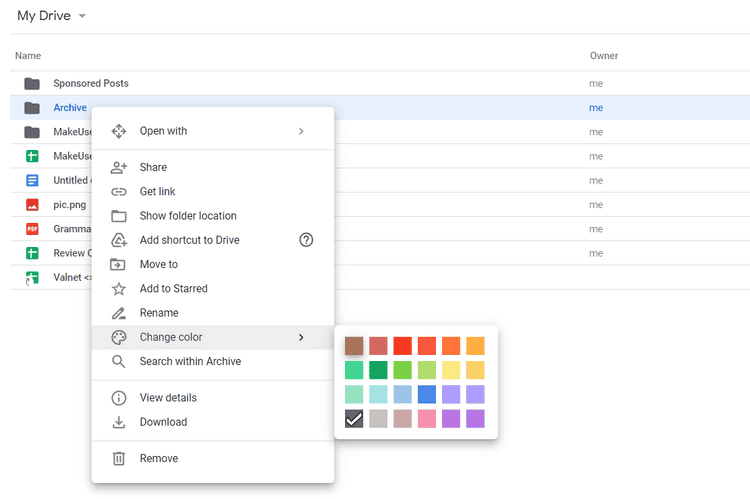
Quando você tem uma grande árvore de pastas em sua área de trabalho, faz sentido personalizar os ícones para que seja fácil encontrar o que você está procurando em um instante.
O mesmo se aplica ao Google Drive. Embora o aplicativo não ofereça suporte à codificação de cores de arquivo da mesma forma que o Windows, você pode alterar a cor das pastas clicando com o botão direito do mouse na pasta que deseja editar e escolhendo Alterar cor no menu de contexto.
7. Converta todos os arquivos do Microsoft Offline em formatos do Google Drive
Os arquivos do Microsoft Office (como DOC, XLS e PPT) não são iguais aos arquivos do Google Docs (como GDOC, GSLIDES e GSHEET). E embora o Google Drive possa ler e abrir formatos do Office, o formato tende a parecer um pouco estranho.
A solução é converter automaticamente todos os documentos do Office para o equivalente do Google no momento em que são carregados. Você pode fazer isso abrindo o Drive e indo para Configurações -> Converter downloads e marque a caixa de seleção ao lado de Converter arquivos carregados em formato do Google Docs.
8. Configure o acesso rápido
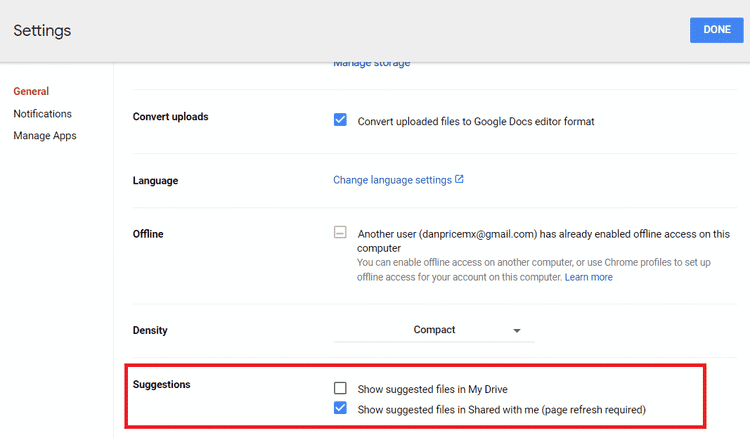
Ao iniciar o Google Drive, você verá uma linha de arquivos abertos / editados recentemente na parte superior da tela. Estas são as sugestões do Google com base em seu histórico recente.
No entanto, essas informações podem se tornar rapidamente irritantes. Não apenas ocupa uma grande quantidade de espaço na tela, mas também representa um risco à privacidade devido ao seu grande tamanho e, portanto, à facilidade com que pode ser lido por outras pessoas.
Se você quiser desligá-lo, vá para Google Drive -> Configurações -> Sugestões. Você pode modificar a configuração individualmente para arquivos de sua propriedade e arquivos que foram compartilhados com você.
9. Use o Gmail para enviar documentos grandes
Como você sabe, o tamanho dos anexos de e-mail é limitado a um máximo de 25 MB. É uma relíquia da década de XNUMX, quando o e-mail se espalhou pela primeira vez. Infelizmente, no mundo das fotos e apresentações de vários gigabytes, isso não é mais adequado.
Existem muitos serviços Para compartilhar arquivos grandes Com outras pessoas, mas nada supera a simplicidade do grupo Drive-Gmail. Ao escrever uma mensagem do Gmail, basta clicar no ícone do Drive e escolher o arquivo. Você pode compartilhar qualquer coisa com até 10 GB de tamanho.
10. Compartilhe diretamente de dentro do Google Drive
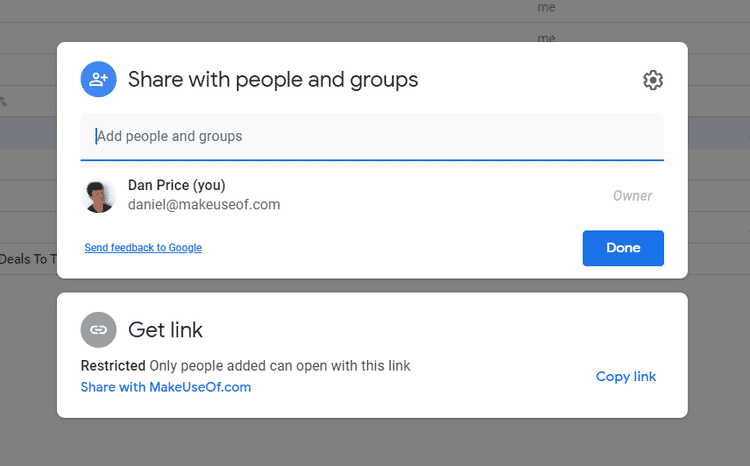
Embora muitas pessoas estejam familiarizadas com o botão Compartilhar no Documentos, Apresentações e Planilhas Google, você sabia que pode compartilhar arquivos diretamente do Drive sem ter que sair do aplicativo?
Para fazer isso, clique com o botão direito no arquivo que deseja distribuir e clique no botão de compartilhamento. Você pode optar por compartilhá-lo com pessoas específicas ou disponibilizá-lo para todos.
Torne-se um profissional com o Google Drive
Embora existam muitas outras dicas para o Google Docs. No entanto, as dicas que incluímos neste artigo são todas sobre o aplicativo principal do Drive. Aprenda e use, e você será mais produtivo em pouco tempo. Verifique agora de 5 dicas e truques essenciais do Google Docs que você precisa saber para começar.







